这篇教程Photoshop合成从水花中冲出的海边美女教程写得很实用,希望能帮到您。
本教程主要使用photoshop合成从水花中冲出的海边美女,夏日就要结束了,木有到海边冲浪的孩子不用遗憾,今天小编子墨与大家分享一篇使用PS绘制冲浪液体效果,让我们享受夏天最后的清凉吧。 老规矩,先看效果图: 
Step 1 打开冲浪图。 我们需要从背景中提取模型。由于背景的复杂性,没有快速实现这一目标的方法。首先,我们将解决头发,选择>色彩范围。将模糊滑块设置为46, 选择灰度预览。默认情况下吸管工具处于活动状态,因此点击背景接近模型的头部,然后使用加吸管添加到选择定 ——记住,在这个阶段我们只专注于模型的头部。 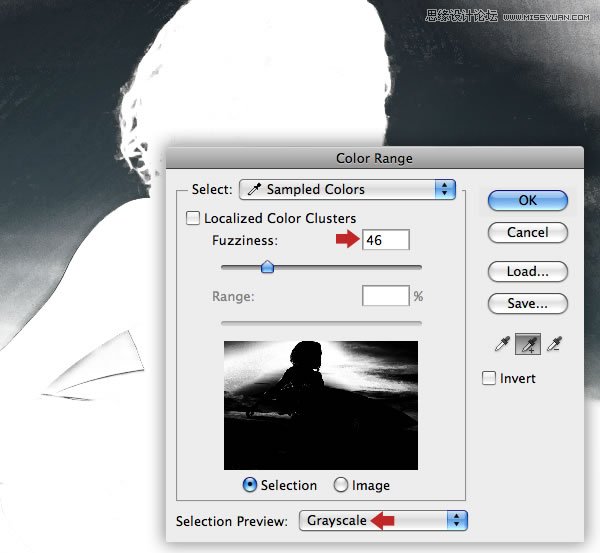
Step 2 设置套索(L)添加到选择,画一个粗略的选框如图所示 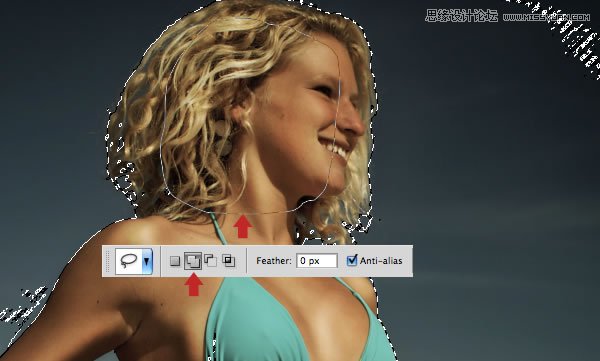
Step 3 选择—选择工具,然后,在选项栏单击“调整边缘”按钮。检查智能半径/半径:48.5px,羽化:0.3px,移边:9%。检查净化颜色/数量:100%。 最后,输出应设置为输出应该设置为新图层和蒙版,然后单击“确定”。 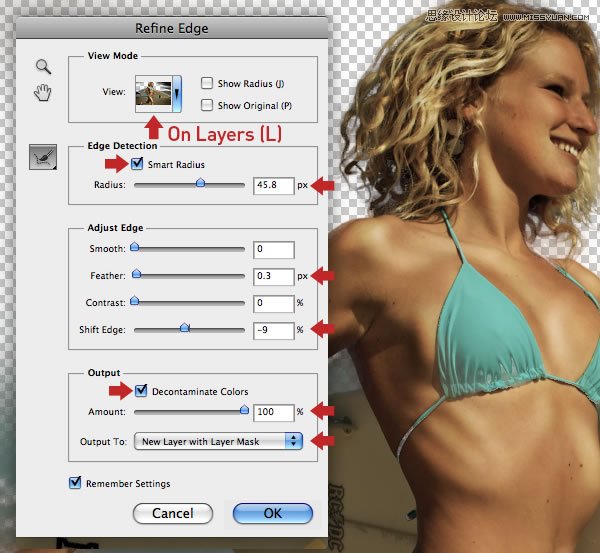
Step 4 现在在图层面板可以看到两个图层,一个是原始层,一个是加了蒙版的新图层。将原始层设为不可见。针对新图层蒙版缩略图和套索粗选模型周围的 头部层。按Shift +命令/ Ctrl +反选。设置你的前景色和背景色为默认的黑色/白色和按CMD /按Ctrl +删除/退格键填充黑色。 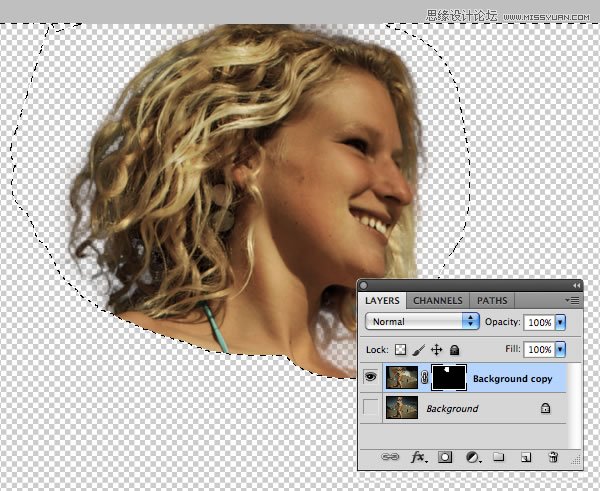
Step 5 下面来完成除头部外的其它部分,设置钢笔工具(P),然后放大并仔细绘制封闭路径。如图所示。当你完成了你的路径,双击缩略图保存它。 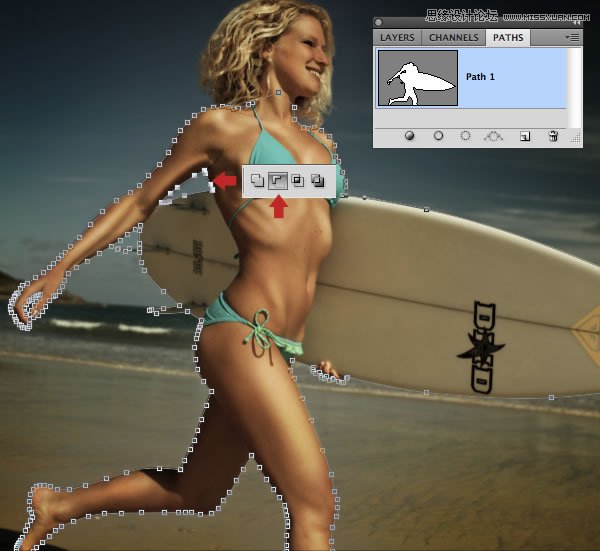
Step 6 命令/ Ctrl点击缩略图生成路径的选择,然后按下Shift+F6羽化窗口并输入2px。回到图层面板,目标层,按CMD/按Ctrl +J浮动的选区到一个新层。 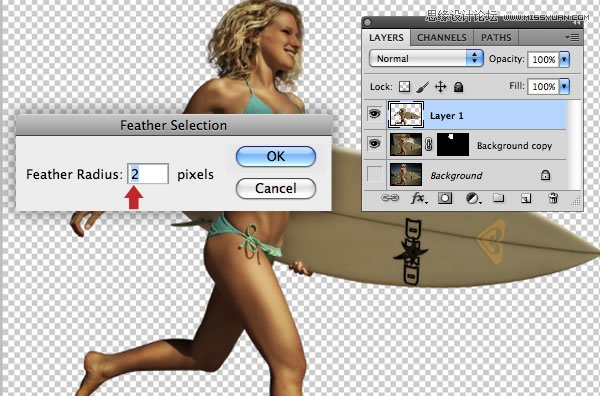
Step 7 这些基础层不再需要,所以删除它。目标层和点击命令/按Ctrl + E合并下来并单击“确定”,在下面的窗口。名称产生的层的“冲浪” 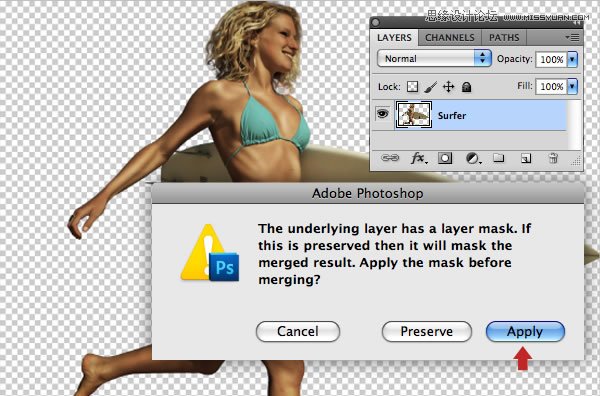
Photoshop制作黄金质感的立体艺术字
Photoshop制作唯美雪景效果的别墅照片教程 |

